相信伺服器管理者多多少少都會遇到這樣的問題,在虛擬機平台上安裝了Windows Server伺服器,且提供服務一陣子後卻發現磁區空間當初配發的太少,又不想將系統重新安裝,透過磁碟搬移或複製工具伺服器又得暫停服務許久,那該怎麼辦呢?別擔心,今天小編要教大家如何快速的延伸虛擬平台上的Windows 磁區空間。
適用的Windows 系統:
Windows 7(含)以上
Windows 2008R2(含)以上
一、清除該虛擬機的所有快照備份
(1)、開啟要擴展硬碟空間的虛擬機的設定畫面
(2)、點選「動作」→「快照」→「刪除所有快照」

二、刪除該虛擬機的VMware Replication複寫
確保該虛擬機沒有做VMware的Replication複寫備份,否則硬碟會被鎖定無法變更設定。

三、將虛擬平台上的Windows Guest OS關機
將虛擬機進行關機關機,確認虛擬機已在關機狀態後,進行下一步驟]

四、變更虛擬機設定
點選「動作」→「編輯設定」
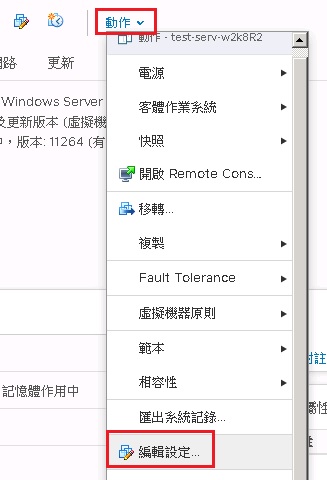
五、將需要延展空間的硬碟加大空間
將需要擴展空間的硬碟空間加大
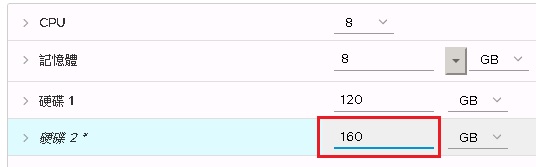
五、將虛擬機開機
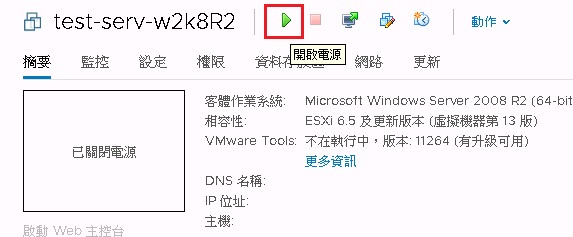
六、啟動windoww磁碟管理
(1)、方法一
點選「開始」→「系統管理工具」→「電腦管理」

在電腦管理的左邊樹狀結構選單內,點選「存放裝置」→「磁碟管理」
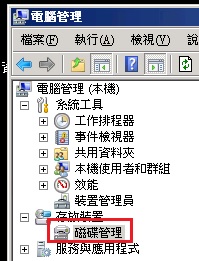
(2)、方法二
點選「開始」→「執行」
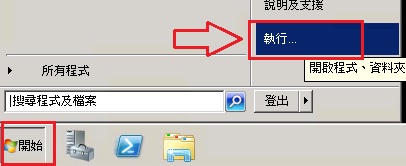
輸入「diskmgmt.msc」按下Enter執行指令
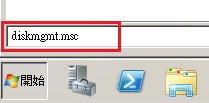
七、設定硬碟空間延伸
(1)、進入磁碟管理後可以發現有一個未配置的硬碟空間
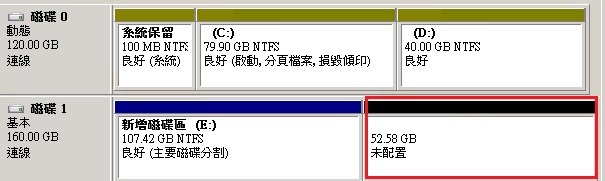
(2)、選取要延伸的磁區,接著按滑鼠右鍵點選「延伸磁碟區(X)」

(3)、點選「下一步(N)」進行下一步驟
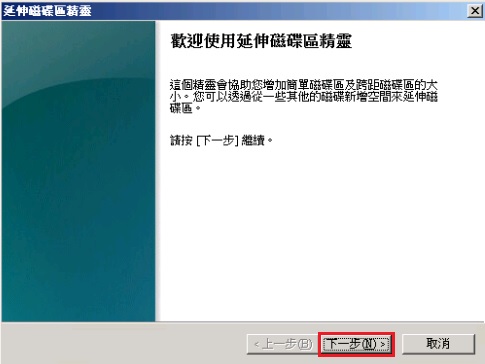
(4)、點選「下一步(N)」進行下一步驟
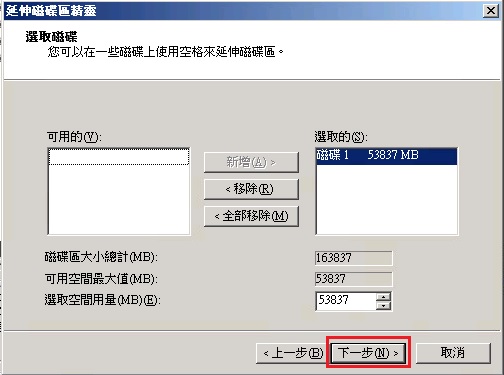
(5)、點選「完成」結束延伸磁碟區步驟

(6)、返回磁碟管理畫面即可看到磁區已完成延伸
